Nastavení záložního serveru tak, aby převzal operace primárního serveru, když se stane obětí problémů s výpadky serveru, je sada dovedností, kterou si musí osvojit většina uživatelů Linuxu a všichni správci Linuxu. Ušetří vám to starosti s „co kdyby ” scénáře.
Takže během nejhoršího scénáře, kdy některé technické detaily nebo pokusy o narušení serveru mohou dočasně nebo trvale způsobit výpadek vašeho primárního serveru, se můžete vždy spolehnout na přítomnost záložního serveru, který je nakonfigurován tak, aby fungoval jako prostředí dvou serverů primárního/hlavního serveru. server.
[ Také by se vám mohlo líbit:Jak automaticky synchronizovat dva webové servery v Linuxu ]
Záložní server zajišťuje, že neztratíte důležité konfigurace systémových dat a uživatelské soubory.
Instalace Rsync v Linuxu
Nyní, když chápete důležitost synchronizace dvou serverů, je čas na návod, jak dosáhnout cíle tohoto článku. Budeme potřebovat dva aktivní a fungující servery spolu s jejich příslušnými IP adresami nebo názvy domén.
- IP adresa hlavního/primárního serveru:3.135.207.xx .
- IP adresa záložního/sekundárního serveru:18.118.208.xx
K úspěšné automatické synchronizaci těchto dvou serverů budeme potřebovat pomoc rsync užitečnost. Bez ohledu na serverovou distribuci Linuxu, kterou používáte, nainstalujte rsync z jednoho z následujících instalačních příkazů Linuxu.
Jeho instalace by měla probíhat jak na primárním/hlavním serveru, tak na sekundárním/záložním serveru.
$ sudo apt-get install rsync [On Debian, Ubuntu and Mint] $ sudo yum install rsync [On RHEL/CentOS/Fedora and Rocky Linux/AlmaLinux] $ sudo emerge -a net-mis/rsync [On Gentoo Linux] $ sudo pacman -S rsync [On Arch Linux] $ sudo zypper install rsync [On OpenSUSE]
Synchronizace souborů cíleného adresáře v systému Linux pomocí Rsync
Předpokládejme například hlavní/primární server (3.135.207.xx ) má adresář LinuxShellTips s následujícími zvýrazněnými soubory, které vyžadují synchronizaci se záložním/sekundárním serverem (18.118.208.xx ).
$ ls

Potřebujeme přístup k záložnímu/sekundárnímu serveru (18.118.208.xx ) a vytvořte podobný adresář, který bude hostit soubory z hlavního/primárního serveru (3.135.207.xx ), když začne proces rsync.
$ mkdir LinuxShellTips_Backup $ cd LinuxShellTips_Backup
Synchronizace adresářů pomocí Rsync v Linuxu
Od rsync podporuje použití ssh protokol, je zaručena bezpečnost přístupu na server. Chcete-li ručně otestovat, jak rsync provádí mezi těmito dvěma servery, provedeme následující příkaz.
Tento příkaz spouštíme ze záložního/sekundárního serveru (18.118.208.xx ).
$ sudo rsync -avzhe ssh [email protected]:/home/ubuntu/LinuxShellTips/ /home/ubuntu/LinuxShellTips_Backup
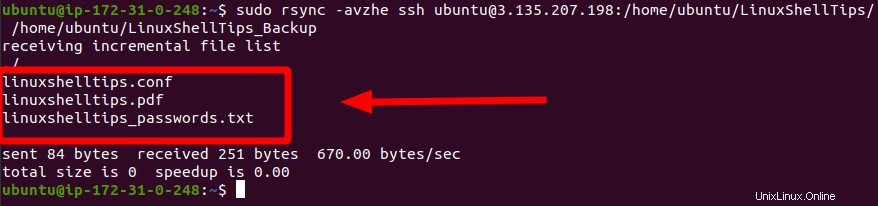
Jak jste si všimli, tři soubory z hlavního/primárního serveru (3.135.207.xx ) byly úspěšně zkopírovány na záložní/sekundární server (18.118.208.xx ).
Automatická synchronizace adresářů pomocí Rsync v Linuxu
Pro plnou automatizaci rsync musíme provést následující dva kroky.
Krok 1:Konfigurace přihlášení SSH bez hesla
Při spuštění výše uvedeného příkazu pro testování rsync , měli byste být vyzváni k zadání přístupového hesla hlavního/primárního serveru. Abychom se během synchronizace vašich serverů zbavili žádostí o heslo, musíme vygenerovat veřejný a soukromý klíč.
Na záložním/sekundárním serveru použijte následující příkaz:
$ sudo ssh-keygen -t rsa -b 2048
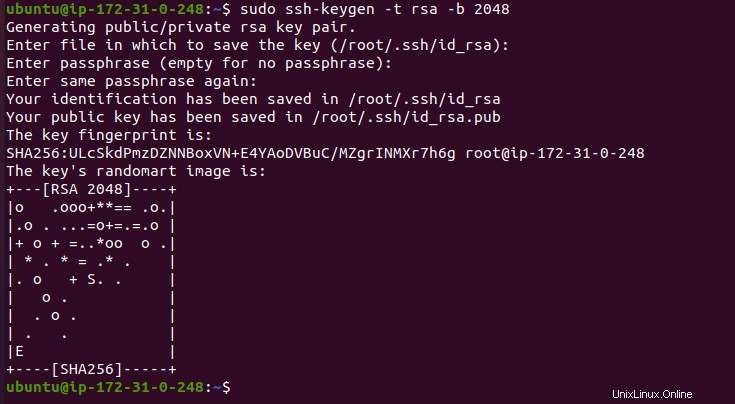
Stiskněte [Enter ] až budete vyzváni k zadání přístupové fráze, abyste pole nechali prázdné a zkopírovali vygenerované soukromé a veřejné klíče na váš hlavní/primární server.
$ sudo ssh-copy-id -i /root/.ssh/id_rsa.pub [email protected]

Nyní můžete pohodlně spustit dříve pokrytý rsync bez zadání hesla pro přístup k hlavnímu/primárnímu serveru.
$ sudo rsync -avzhe ssh [email protected]:/home/ubuntu/LinuxShellTips/ /home/ubuntu/LinuxShellTips_Backup
Krok 2:Nakonfigurujte úlohu Cron pro automatizaci Rsync
Od SSH přihlášení bez hesla mezi těmito dvěma servery je nyní možné, posledním krokem k automatizaci procesu rsync je vytvoření úlohy cron úpravou souboru crontab na záložním/sekundárním serveru.
$ sudo crontab -e
Upravte soubor crontab vytvořením plánu úlohy cron pro synchronizaci souborů adresářů vašich dvou linuxových serverů.
*/5 * * * * sudo rsync -avzhe ssh [email protected]:/home/ubuntu/LinuxShellTips/ /home/ubuntu/LinuxShellTips_Backup
Uložte a zavřete soubor crontab.
Výše implementovaná úloha cron automaticky synchronizuje záložní/sekundární server s hlavním/primárním serverem každých 5 minut.
Synchronizace dvou serverů vytváří dokonalé řešení problémů s výpadky serveru a chyb v protokolech serveru. Nemusíte se také obávat ztráty uživatelských a systémových datových souborů, protože záložní server bude hostit úplnou kopii těchto souborů.